À partir de maintenant, nous supposons que vous seriez passé à Edge et que vous l'auriez trouvé assez confortable, plus rapide et élégant que Chrome et autres navigateurs. En tant que nouvel utilisateur d'Edge, vous n'êtes peut-être pas familier avec certaines fonctionnalités et certains paramètres d'Edge. Edge est également quelque peu différent d'Internet Explorer et présente une manière plus récente que les autres navigateurs d'explorer et de modifier votre historique de navigation.
Conseillé: Effacer tous les types de données de cache dans Windows 10
Dans cette section, nous devons vous aider à supprimer l'historique de navigation ou à y apporter des modifications. Dans d'autres navigateurs, il était plus facile d'ouvrir et de modifier l'historique de navigation ou les paramètres de confidentialité en appuyant sur les touches de raccourci Ctrl + Maj + Suppr. Mais avec Microsoft Edge, vous pouvez accéder aux paramètres en suivant simplement ces étapes
A lire aussi : – Comment afficher l'historique de navigation du site Web même lorsque le cache du navigateur est effacé
Supprimer directement l'historique de navigation sans l'afficher
Dans le coin supérieur droit, vous trouverez le bouton Plus d'actions (…), cliquez dessus.
Clique le Les paramètres.

faites défiler vers le bas pour trouver Effacer les données de navigation sous lequel vous trouverez le bouton "Choisir ce qu'il faut effacer". Cliquez dessus.
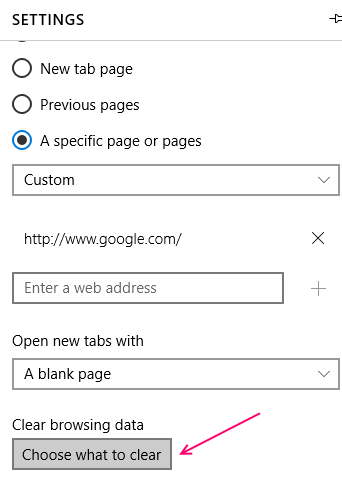
Maintenant, une liste d'éléments s'ouvrira. Vous pouvez choisir ici ce qu'il faut supprimer.

Comment afficher et effacer l'historique de navigation dans Microsoft Edge
ÉTAPE I :- Cliquez sur le bouton HUB à trois lignes horizontales dans la barre d'outils dans le coin supérieur droit. Cliquez dessus, puis sélectionnez le Bouton Historique onglet (3ème en partant de la droite).
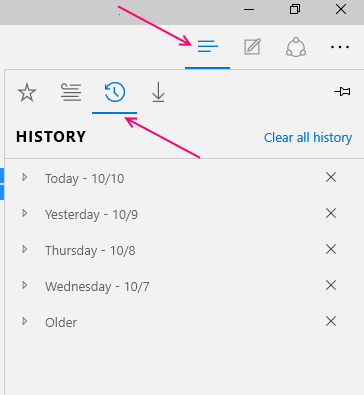
ÉTAPE II -: Il ouvrira la liste de vos pages Web consultées dans le passé en termes de dernière heure, dernier jour et semaine dernière. Vous pouvez trouver n'importe quelle page ici que vous cherchiez. Cliquez simplement sur la période spécifique d'aujourd'hui, d'hier, etc.
ÉTAPE III -: Si vous souhaitez supprimer des pages Web spécifiques, vous pouvez le faire en cliquant sur le bouton croix. Il supprimera directement cet historique. Vous pouvez également cliquer avec le bouton droit sur la page Web que vous souhaitez supprimer, puis cliquer sur l'option Supprimer.
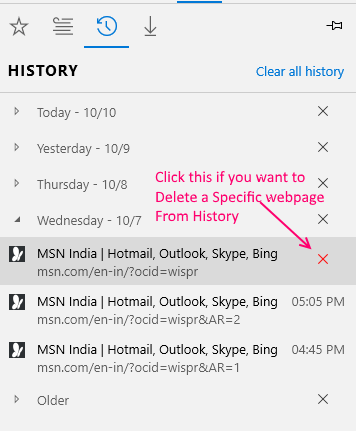
Si vous avez également d'autres liens du même site Web et que vous souhaitez également les supprimer, vous n'avez pas besoin de les retrouver encore et encore, faites simplement un clic droit sur la souris et sélectionnez "Supprimer tous les sites pour
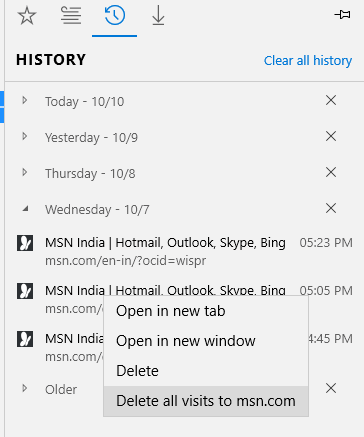
ÉTAPE IV –: Si aucun d'entre eux ne vous intéresse et que vous souhaitez effacer tout le lot, vous pouvez continuer en cliquant sur le lien « Effacer tout l'historique ».
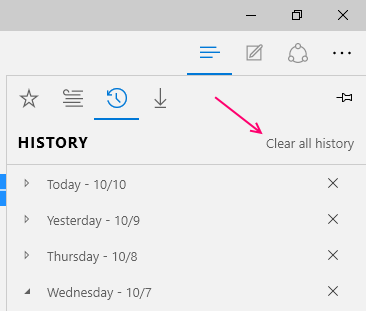
ÉTAPE V –: D'autres options s'ouvriront, qui vous demanderont de supprimer l'historique de navigation, les cookies et les données de site Web enregistrées, les données et fichiers mis en cache, l'historique de téléchargement, etc. Vous pouvez choisir ce que vous souhaitez supprimer. Vous pouvez sélectionner tout ce que vous voulez supprimer et appuyer sur le bouton Effacer.

L'historique de navigation indique que vos pages Web ont été ouvertes dans le navigateur au cours de la semaine.
Les cookies et les données de site Web enregistrées incluent la configuration de vos préférences qui seraient utilisées pour saisir vos informations quelque part ou détecter votre emplacement, etc.
Les données et fichiers mis en cache stockent les fichiers multimédias sur votre PC de sorte que lorsque vous ouvrez la page Web la prochaine fois, elle se charge plus rapidement.
L'historique de téléchargement stocke une liste de vos fichiers de téléchargement à partir du net. En supprimant cela, vos fichiers ne sont pas supprimés, mais uniquement la liste.
Données de formulaire, mots de passe, licences multimédias, etc. sont les informations personnelles que vous avez saisies sur divers sites Web et qui ont été enregistrées ici.
Microsoft Edge est en cours de mise à niveau et pourrait proposer une extension à l'avenir pour plus de facilité. Une future mise à jour pourrait consister à trier les pages Web par nom de site ou par la plupart des visites / fréquemment utilisées, comme dans Internet Explorer. Restez à l'écoute…..


